Если вам не нравятся воспоминания в Snapchat, вы можете отключить его. Благодаря этому фотографии будут снова сохранены в Галерее. Вы можете сделать это очень легко — посмотрите, как отключить Memories и восстановить классические снимки Snapchat.

Собственные фотографии, сделанные в Snapchat, до сих пор мы могли сохранить во внутренней памяти или на SD-карте телефона. Благодаря этому у нас был доступ к ним из каждого приложения, мы могли бы дополнительно сделать их, например, в Instagram, а затем отправить их кому-то на Messengerze. Короче говоря, фотографии были сохранены в Галерее, и вы могли делать с ними все, что хотели. Однако Snapchat внес некоторые изменения в функцию Memories.
Воспоминания — что это такое и как его использовать в Snapchat?
Воспоминания — это наше собственное хранилище, в котором мы можем хранить наши собственные фотографии, сделанные, например, с помощью различных фильтров, чтобы позже вернуться к ним или показать их друзьям. У нас есть доступ к Memories отдельно от приложения Snapchat — все, что вам нужно сделать, — это скользить пальцем вверх на главном экране, начиная с нижнего края экрана. Мы удалим функцию Memories и найдем все снимки, которые были сохранены таким образом.
Проблема в том, что все фотографии, хранящиеся в Memories, недоступны из других приложений — мы не найдем их в галерее, мы не будем изменять их на Instagram, и мы не отправим их в Messenger. Фотографии хранятся в небольшом облаке и не находятся в памяти телефона. Однако, наоборот, если вы потеряете свой телефон или мы его сломаем, то после входа в вашу учетную запись Snapchat на другом устройстве у нас будут все сохраненные фотографии.
Как сохранить фотографии с Snapchat по-старому?
Функция Memories включена по умолчанию. Это означает, что если вы сделаете снимок, а затем коснитесь значка стрелки вниз, чтобы сохранить его, фото пойдет прямо в «Воспоминания», а не в память телефона.
К счастью, вы можете изменить его. Это можно сделать двумя способами: мы можем «вытащить» память из памяти и перенести их во внутреннюю память (так называемый кадр камеры), или мы можем изменить настройки, чтобы изображения сохранялись по умолчанию в Галерее (как и раньше).
- Метод № 1 — передача фотографий из памяти во внутреннюю память
Сначала давайте посмотрим, как перенести существующие фотографии в памяти во внутреннюю память вашего телефона. Для этого запустите Snapchat, а затем сдвиньте панель «Воспоминания» с главного экрана, сдвинув палец от нижней части экрана вверх.
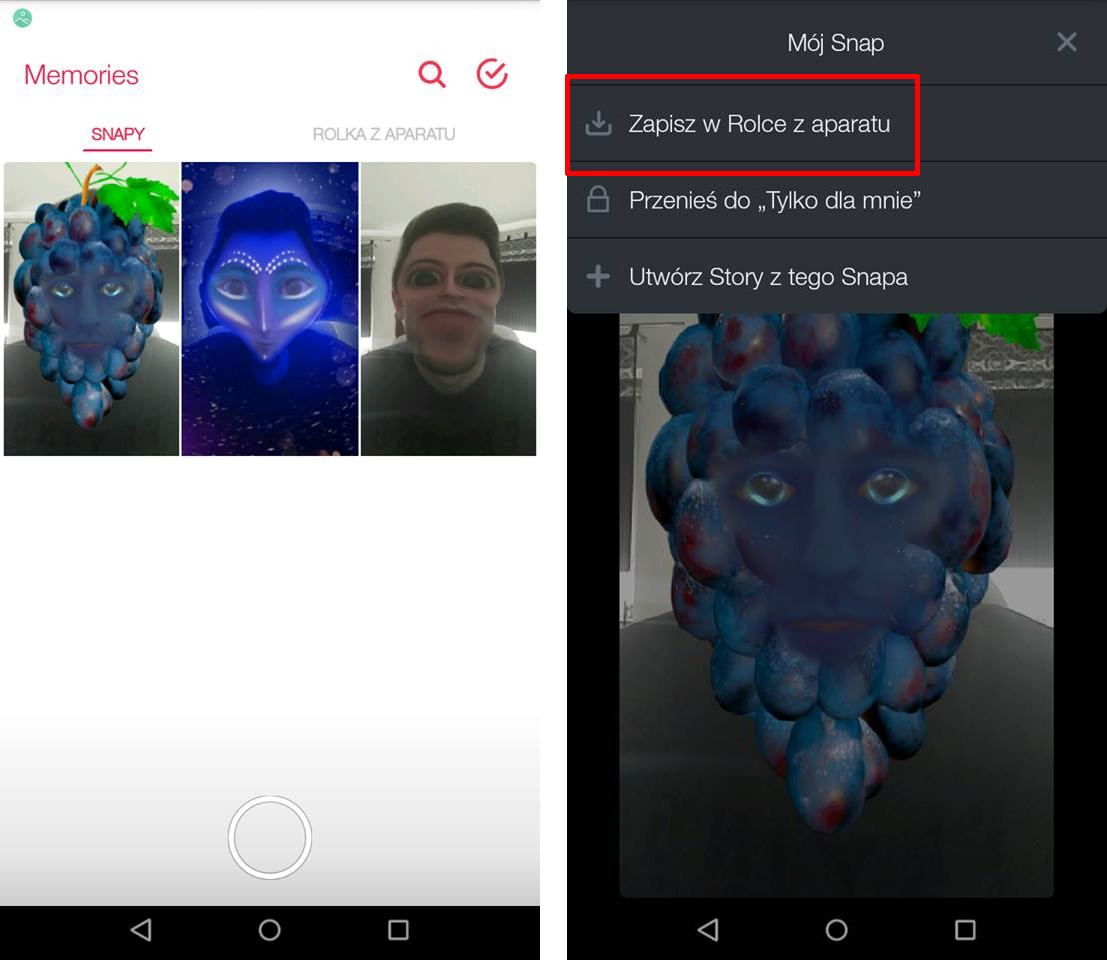
Перейдите на вкладку «Защелки» — вы найдете здесь все снимки, записанные в Memories. Выберите один из них, а затем на полном экране, коснитесь фотографии, чтобы открыть меню. В правом верхнем углу выберите контекстное меню, а затем нажмите «Сохранить в камере». Фотография будет по-прежнему находиться в памяти, но ее копия также будет создана в телефоне, поэтому мы можем найти ее в Галерее и получить к ней доступ из любого приложения.
- Метод №2 — изменить способ сохранения фотографий в Snapchat
Если Memories беспокоит нас в долгосрочной перспективе, мы можем полностью изменить способ сохранения фотографии. По умолчанию все фотографии сохраняются только в Memories — однако вы можете установить Snapchat для сохранения фотографий только на вашем телефоне или в обоих местах одновременно. Как это сделать?
Запустите Snapchat и проведите пальцем по верхнему краю вниз на главном экране. Перейдите к настройкам, используя значок в верхнем правом углу, затем перейдите на вкладку «Воспоминания». Здесь вы найдете настройки, связанные с сохранением изображений.
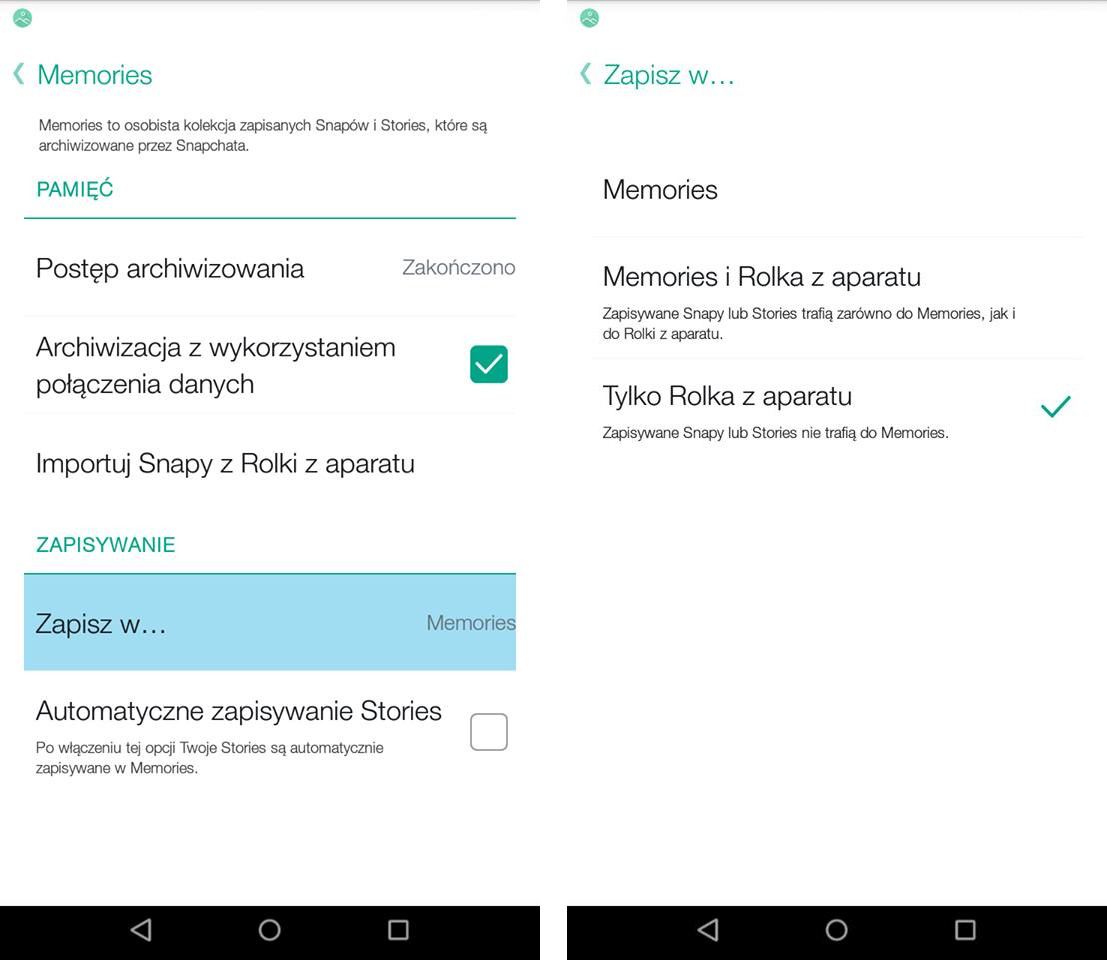
В разделе «ЭКОНОМИЯ» расширьте вариант «Сохранить в …» и выберите, где сохранить фотографии. Вы можете выбрать следующие параметры:
- памяти — фотографии будут сохранены только в памяти и нигде больше (по умолчанию)
- Воспоминания и ролл с камеры — фотографии будут сохранены как в памяти, так и в памяти телефона
- Только рулон с камеры — фотографии не будут сохранены в памяти и будут поступать прямо в память телефона (как это было раньше)
После выбора соответствующей опции сохраните изменения. Отныне все новые фотографии, сохраненные в Snapchat, отправятся в выбранное вами место. Однако старые фотографии не будут автоматически передаваться, поэтому, если вы хотите сохранить их в телефоне, вам нужно открыть Memories, а в настройках каждой фотографии выберите функцию передачи в рулон камеры.






